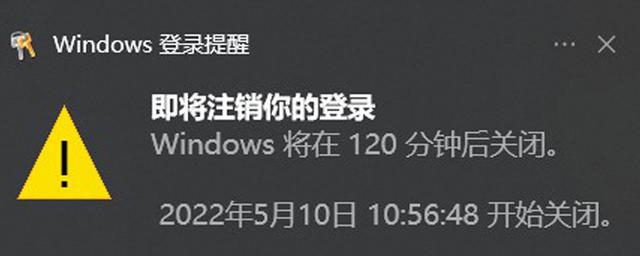在使用电脑时,相信很多人都遇到过磁盘方面的故障,比如,从电脑中复制资料到u盘或者移动硬盘的时候系统却提示磁盘被写保护,无法完成拷贝,令人很苦恼,磁盘被写保护怎么解除呢?下面就和大家分享磁盘怎么去掉被写保护。
1、使用组合快捷键win键+r键打开运行窗口,输入”regedit”回车确认。
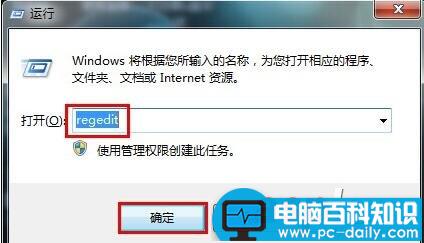
2、进入注册表编辑器后我们依次找到:
HKEY_LOCAL_MACHINE\SYSTEM\CurrentControlSet\Control\StorageDevicePolicies。
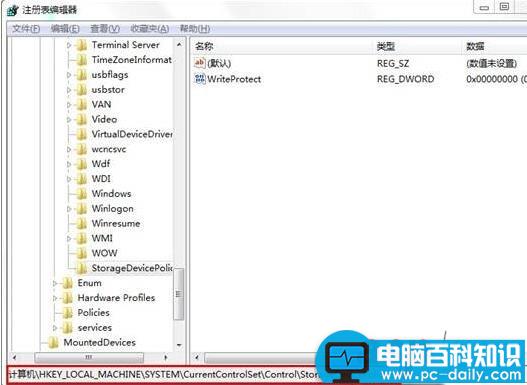
3、在右侧窗口中找到“ WriteProtect ”表,双击打开WriteProtect将数值数据改为“0”结束操作。
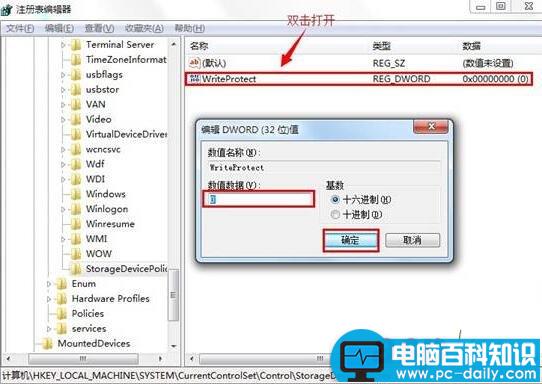
4、以上的解决方法没有解决问题的用户,可以继续设置以下的步骤。进入“计算机”找到移动磁盘盘符,右键选择属性。
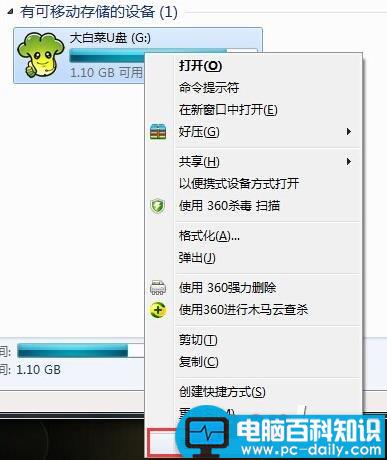
5、在打开的属性窗口,切换到硬件项,点击打开属性(R)。
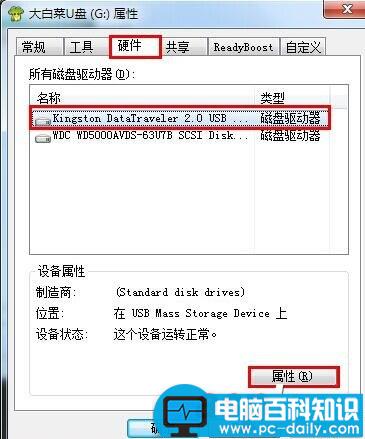
6、在打开的窗口中,我们选择“更好的性能(B)”点击确定保存退出。
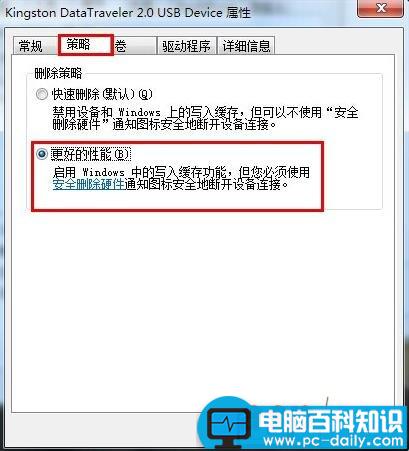
以上就是磁盘怎么去掉被写保护的方法,有遇到此类问题的朋友可以尝试以上的方案设置看看,希望这篇磁盘被写保护怎么解除文章可以给大家更多的帮助。